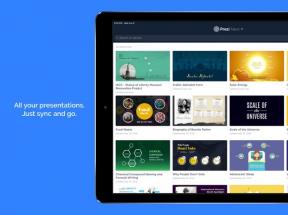7 dosadnih značajke sustava Windows koje se mogu ispraviti sada!
Windows / / December 19, 2019
Za većinu nas, Windows postalo tako poznato, a poznato koja je postala pouzdan starog prijatelja. Svjesni smo svoje dostojanstvo, naučili smo da se stavi sa svojim nedostacima i znaju točno što mogu očekivati u danoj situaciji od njega. Međutim, tu je na tom momku nekoliko navika koje smetati nam samo nastaviti svaki dan. U ovom članku ćete naučiti kako jednostavno i brzo riješiti neke neugodno korisnicima Windows funkcija doslovno pet minuta.
Potvrdi brisanje
Svakog brisanja datoteka Windows nas pita kao malu djecu, „Da li zaista želite obrisati ovu sliku? Ne, upravo za to? Možda je to samo šala?”. Ako ste umorni uvjeriti svaki put kad sustav na ozbiljnost svojih namjera, a zatim isključite potvrda dijalog u postavkama koš.

Caps Lock
Se bilo tko zapravo koristiti Caps Lock za namjeravanu svrhu? Po mom mišljenju, najčešće smo pritisnuti ovu tipku slučajno. Kao rezultat toga, mijenja slučaj pisama i moramo upisivati tekst ponovno.
Srećom, možete onemogućiti tipke Caps Lock u Windowsima, jednostavno promjenom postavke u registru sustava. preuzimanje datoteka
disable_caps_lock.reg s ovu stranicu (Usput, napomena da ima brojne koristi za ovaj nesretan gumb), dvaput kliknite na njega i onemogućiti tipke Caps Lock na sve.Kliknite jednom da biste odabrali prozor aplikacije
Windows 7 u odabiru nekoliko prozora iste aplikacije, na primjer, ako naiđete više kopija Explorer, Prvo Kliknite nam pokazuje prve preglede prozora, a zatim drugi klik omogućuje aktiviranje željeni prozor.
Možete ubrzati proces kako napraviti jedan klik na ikonu programa u traci za vraćanje posljednji aktivni prozor. Sljedeći klikova će se biciklom kroz prozor, kako bi ih koristili.
Također će morati napraviti promjene u registru sustava. Otvorite izbornik Start, upišite u search bar regedit a zatim početi Registry Editor. Dođite do sljedećeg ključa:
HKEY_CURRENT_USER \ Software \ Microsoft \ Windows \ CurrentVersion \ Explorer \ Advanced
Desnom tipkom miša kliknite u desnom oknu i stvoriti novu vrijednost DWORD, ime je LastActiveClick. Dvaput kliknite LastActiveClick parametar i promijeniti vrijednost na 1. Vi ćete morati odjaviti i ponovno prijaviti nakon operacije.

shema zvuka
Windows kreatori su pokušali napraviti najugodnijih signale koji prate sustav. Međutim, ljudi imaju različite ukuse, a ako je predloženi zvuk shema koju u početku ne sviđa, ili jednostavno umorni, možete ga isključiti na sve, ili promjena u drugu.
Kliknite desnom tipkom na ikonu zvučnika u paleti sustava i odaberite zvukovi. U prozoru koji se pojavi, podesite tiha, ako volite tišinu, ili promjenu rasporeda na lijepo na uho.

Upozorenja iz Centra za podršku
bijela zastava centar za upozorenje u paleti sustava - to je pakao od pojma Microsoft, koji je stalno scares korisnike prema prijetećih poruka. Ako se osjećate njegovu prisutnost i ponašanje je previše nametljiv, a zatim otići na cesti Upravljačka ploča \ Sve Control Panel Items \ centar \ Postavke Centar za podršku i naučiti ga kako da se ponašaju. Uklonite vrste obavijesti koje želite primati.

ljepljive tipke
Ova značajka je vrlo korisna za osobe s invaliditetom, ali nije potrebno većini drugih korisnika. Okrenula se pritiskom na pet puta smjena te je u pratnji potvrdnom dijaloškom okviru, što je posebno neugodno ako se dogodi za vrijeme računalne igre, što nije neuobičajeno.

Za isključivanje ovu naviku, idite na link u pop-up prozor i isključite Uključi Ljepljive tipke kada pritisnete SHIFT pet puta.
Dodatni stavke u kontekstni izbornik
Mnogi od naših utvrđenim programima željeli dodati svoje stavke na desni klik bez dodatnih naš izbornik za potvrdu. Štoviše, neki od njih zaboravite očistiti stavke nakon njihovog uklanjanja. Ako iritirati tragove tih programa iz kontekstnog izbornika, možete ih očistiti uz pomoć registra. Ali, to je puno lakše koristiti program CCleaner, koji se ne mogu samo to, nego i je svestran alat za održavanje računala.

Pokrenuti program, idite na usluga i kartica kontekstni izbornik isključite nepotrebne stvari za vas.
A što ima Windows su neugodno vas i kako ih boriti?
Pogledaj: Shutterstock